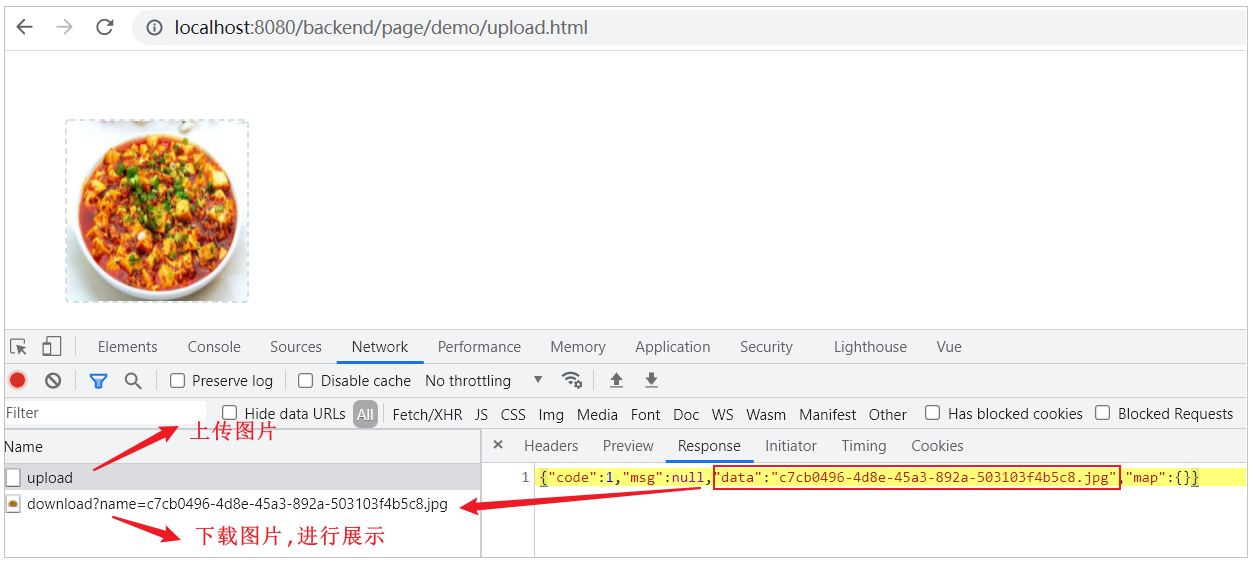1.1 上传介绍
1.1.1 概述
文件上传,也称为upload,是指将本地图片、视频、音频等文件上传到服务器上,可以供其他用户浏览或下载的过程。文件上传在项目中应用非常广泛,我们经常发微博、发微信朋友圈都用到了文件上传功能。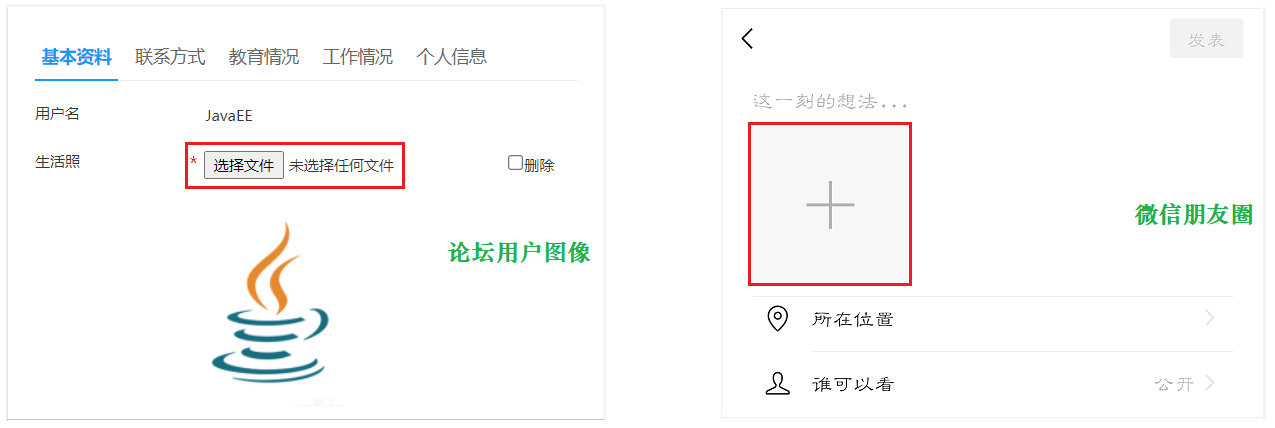 文件上传时,对页面的form表单有如下要求:
文件上传时,对页面的form表单有如下要求:
| 表单属性 | 取值 | 说明 |
|---|---|---|
| method | post | 必须选择post方式提交 |
| enctype | multipart/form-data | 采用multipart格式上传文件 |
| type | file | 使用input的file控件上传 |
1.1.2 前端介绍
1). 简单html页面表单
<form method="post" action="/common/upload" enctype="multipart/form-data"><input name="myFile" type="file" /><input type="submit" value="提交" /></form>
2). ElementUI中提供的upload上传组件
目前一些前端组件库也提供了相应的上传组件,但是底层原理还是基于form表单的文件上传。
1.1.3 服务端介绍
服务端要接收客户端页面上传的文件,通常都会使用Apache的两个组件:
- commons-fileupload
- commons-io
而Spring框架在spring-web包中对文件上传进行了封装,大大简化了服务端代码,我们只需要在Controller的方法中声明一个MultipartFile类型的参数即可接收上传的文件,例如:
/*** 文件上传* @param file* @return*/@PostMapping("/upload")public R<String> upload(MultipartFile file){System.out.println(file);return R.success(fileName);}
1.2 下载介绍
文件下载,也称为download,是指将文件从服务器传输到本地计算机的过程。通过浏览器进行文件下载,通常有两种表现形式:
1). 以附件形式下载,弹出保存对话框,将文件保存到指定磁盘目录 2). 直接在浏览器中打开
2). 直接在浏览器中打开
而我们在今天所需要实现的菜品展示,表现形式为在浏览器中直接打开。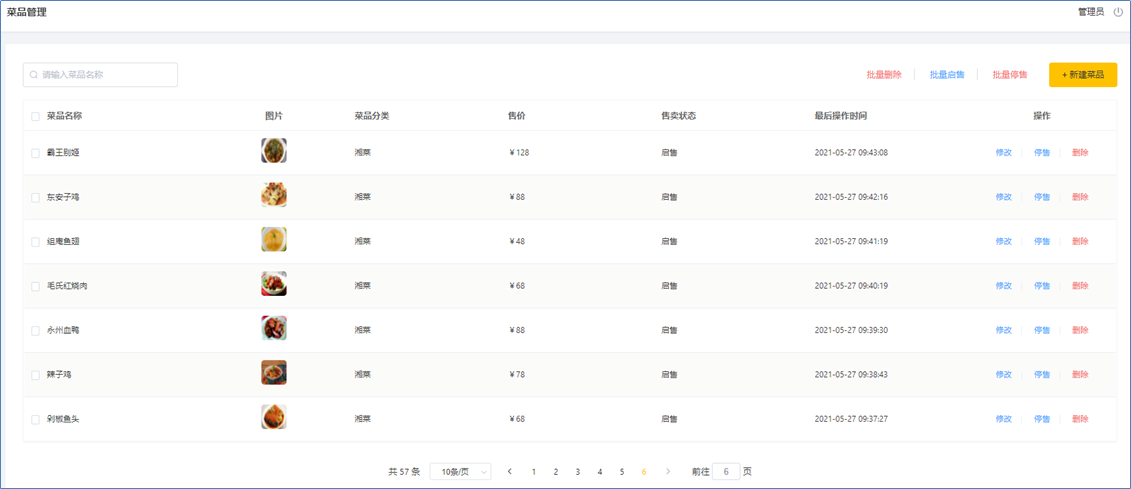 通过浏览器进行文件下载,本质上就是服务端将文件以流的形式写回浏览器的过程。
通过浏览器进行文件下载,本质上就是服务端将文件以流的形式写回浏览器的过程。
1.3 上传代码实现
1.3.1 前端代码
文件上传,我们作为服务端工程师,主要关注服务端代码实现。对于前端页面,可以使用ElementUI提供的上传组件。可以直接使用资料中提供的上传页面,位置:资料/文件上传下载页面/upload.html,将其拷贝到项目的目录(resources/backend/page/demo)下,启动项目,访问上传页面。
http://localhost:8080/backend/page/demo/upload.html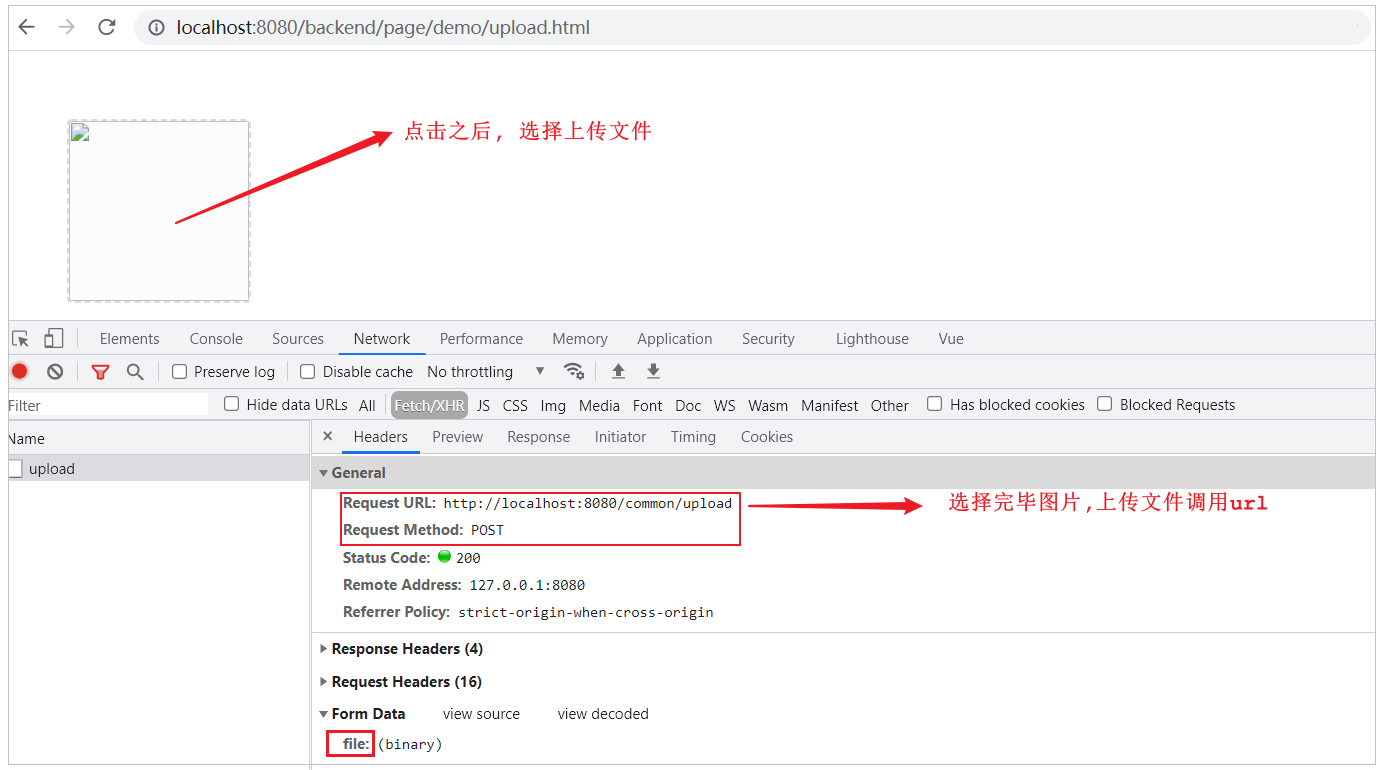 在上述的浏览器抓取的网络请求中,上传文件的调用url,在哪里配置的呢,这个时候,我们需要去看一下前端上传组件。
在上述的浏览器抓取的网络请求中,上传文件的调用url,在哪里配置的呢,这个时候,我们需要去看一下前端上传组件。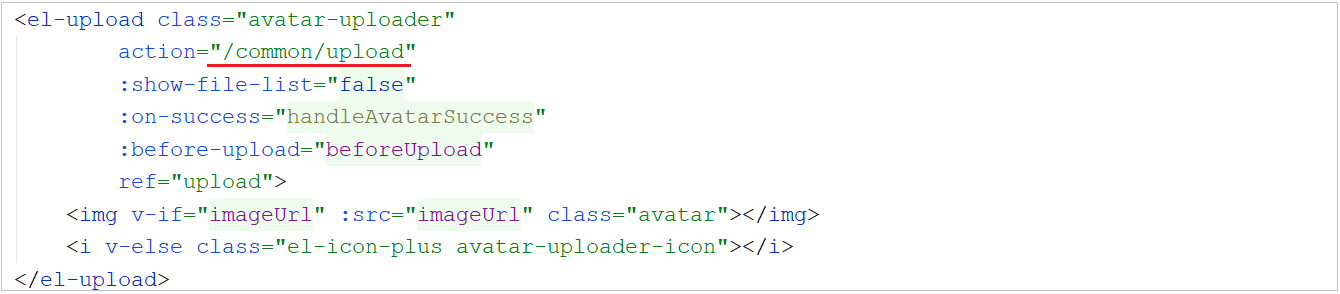 虽然上述是ElementUI封装的代码,但是实际上最终还通过file域上传文件,如果未指定上传文件的参数名,默认为file。
虽然上述是ElementUI封装的代码,但是实际上最终还通过file域上传文件,如果未指定上传文件的参数名,默认为file。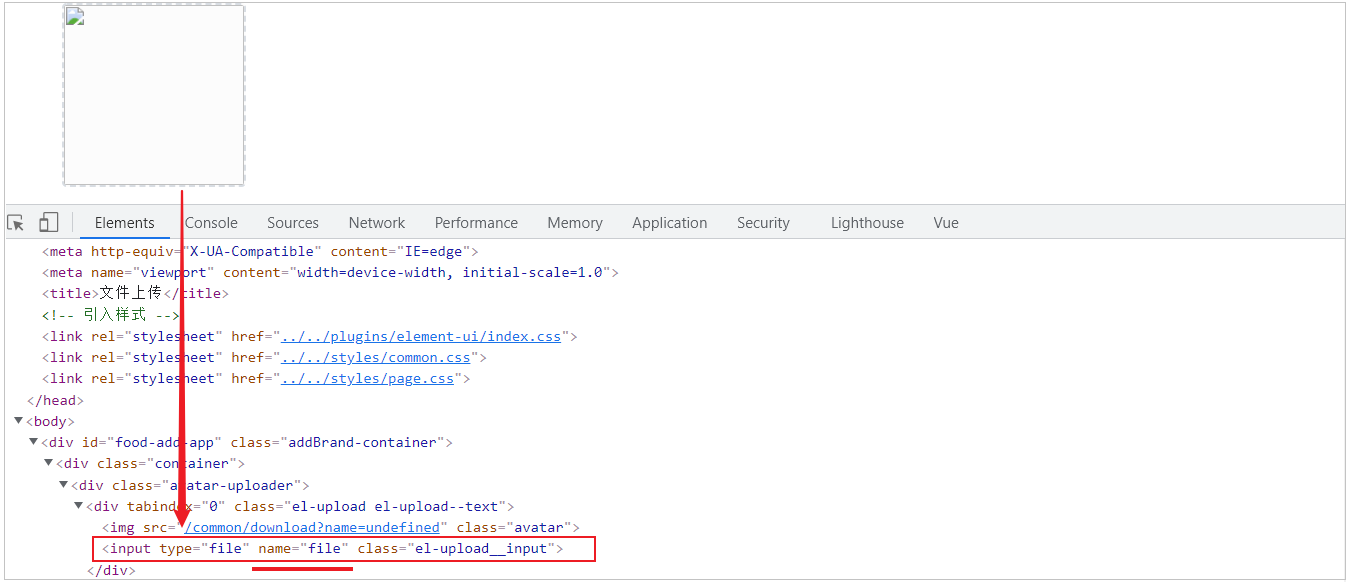
1.3.2 服务端实现
1). application.yml
需要在application.yml中定义文件存储路径
reggie:path: D:\img\
2). CommonController
编写文件上传的方法, 通过MultipartFile类型的参数即可接收上传的文件, 方法形参的名称需要与页面的file域的name属性一致。
所在包: com.itheima.reggie.controller
上传逻辑:
1). 获取文件的原始文件名, 通过原始文件名获取文件后缀
2). 通过UUID重新声明文件名, 文件名称重复造成文件覆盖
3). 创建文件存放目录
4). 将上传的临时文件转存到指定位置
代码实现:
import com.itheima.reggie.common.R;import lombok.extern.slf4j.Slf4j;import org.springframework.beans.factory.annotation.Value;import org.springframework.web.bind.annotation.*;import org.springframework.web.multipart.MultipartFile;import java.io.File;import java.util.UUID;/*** 文件上传和下载*/@RestController@RequestMapping("/common")@Slf4jpublic class CommonController {@Value("${reggie.path}")private String basePath;/*** 文件上传* @param file* @return*/@PostMapping("/upload")public R<String> upload(MultipartFile file){//file是一个临时文件,需要转存到指定位置,否则本次请求完成后临时文件会删除log.info(file.toString());//原始文件名String originalFilename = file.getOriginalFilename();//abc.jpgString suffix = originalFilename.substring(originalFilename.lastIndexOf("."));//使用UUID重新生成文件名,防止文件名称重复造成文件覆盖String fileName = UUID.randomUUID().toString() + suffix;//dfsdfdfd.jpg//创建一个目录对象File dir = new File(basePath);//判断当前目录是否存在if(!dir.exists()){//目录不存在,需要创建dir.mkdirs();}try {//将临时文件转存到指定位置file.transferTo(new File(basePath + fileName));} catch (IOException e) {e.printStackTrace();}return R.success(fileName);}}
1.3.3 测试
代码编写完成之后,我们重新启动项目,访问上传页面 http://localhost:8080/backend/page/demo/upload.html,然后点击上传图片,选择图片上传时,会发现图片并不能正常的上传,而且在浏览器中可以抓取到响应的数据,从图中我们可以判断出需要登录才可以操作。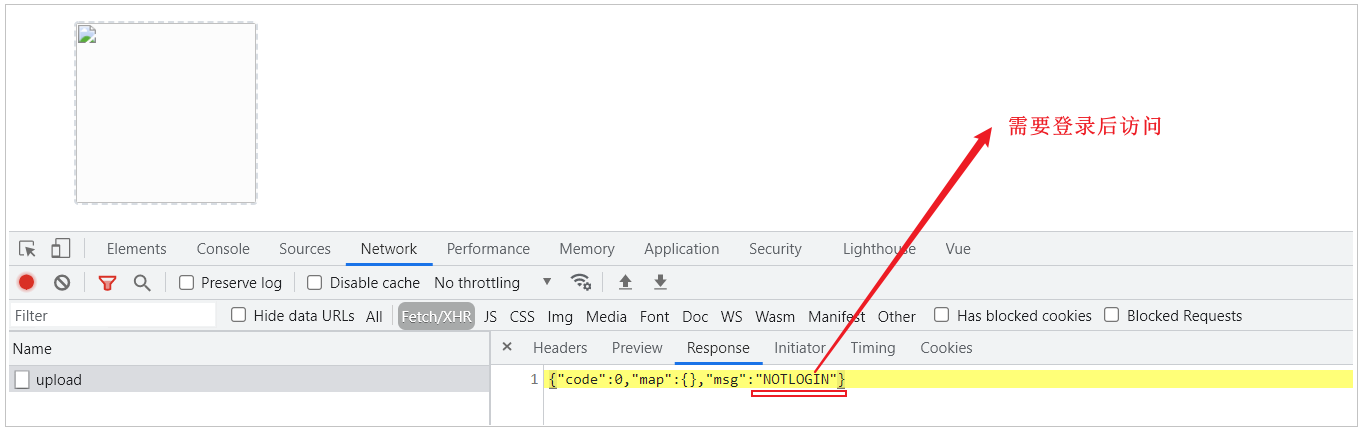而这样的话,就要求我们在测试时,每一次都需要先登录,登录完成后在进行图片上传的测试,为了简化我们的测试,我们可以在 LoginCheckFilter 的doFilter方法中,在不需要处理的请求路径的数组中再加入请求路径 /common/** , 如下: 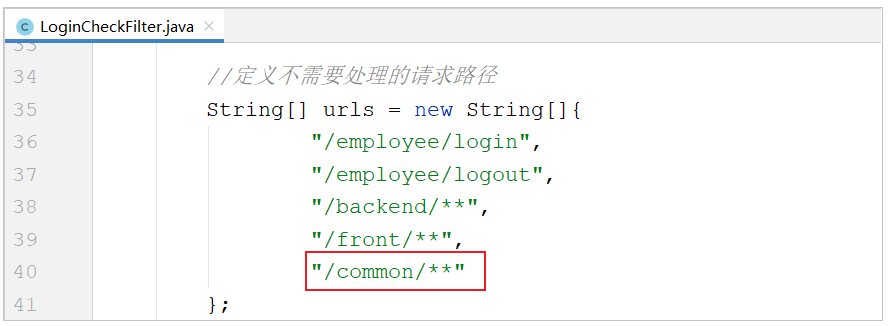 然后,我们在测试文件的上传功能时,就不需要登录就可以操作了。
然后,我们在测试文件的上传功能时,就不需要登录就可以操作了。
我们在测试文件上传时,可以通过debug的形式来跟踪上传的整个过程,验证一下临时文件是否存在,以及上传完成之后,临时文件是否会自动删除。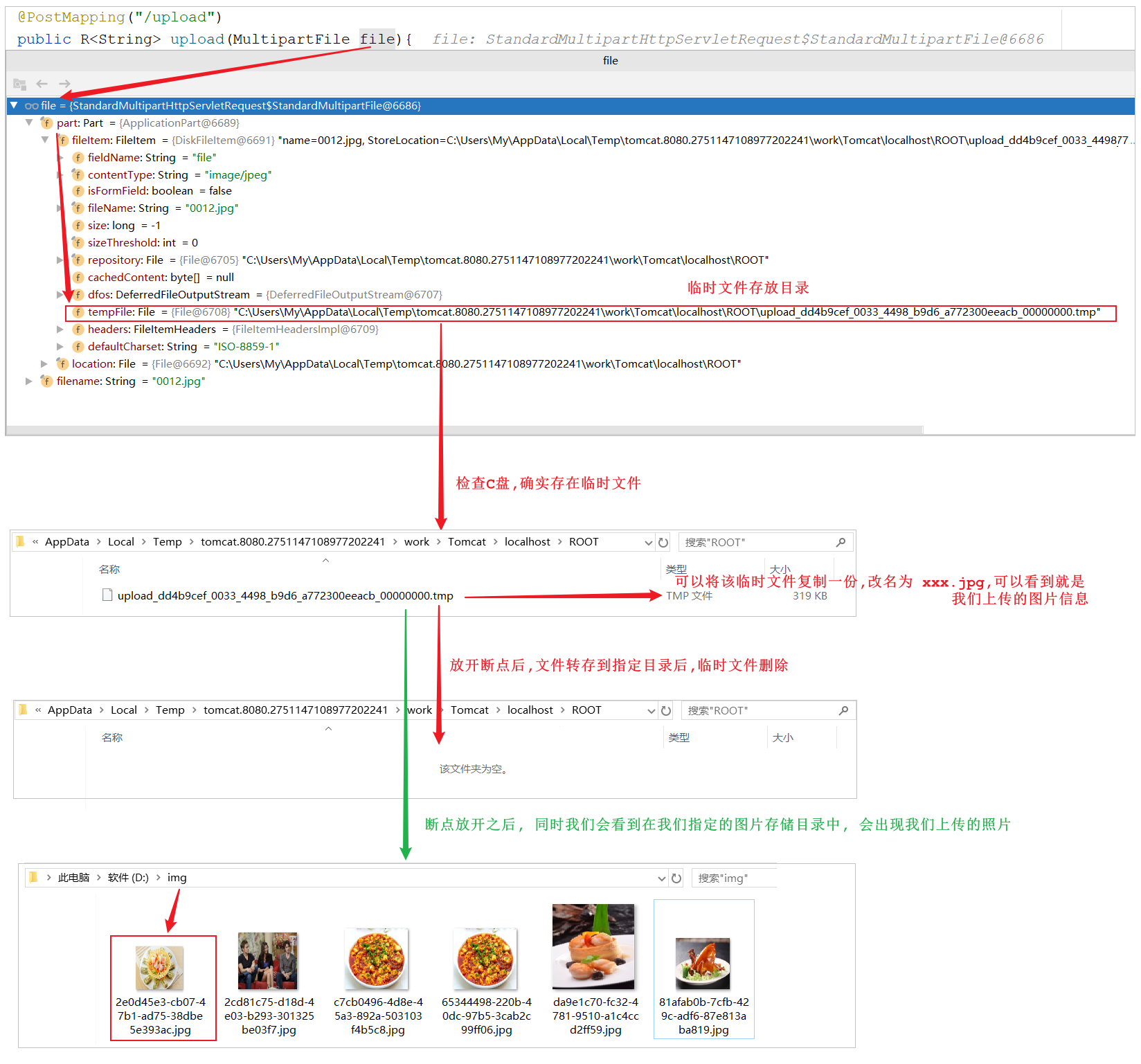
1.4 下载代码实现
1.4.1 前端代码
文件下载,前端页面可以使用标签展示下载的图片。
<img v-if="imageUrl" :src="imageUrl" class="avatar"></img>
那么,通过标签如何展示图片数据呢,接下来我们来解析一下具体的流程: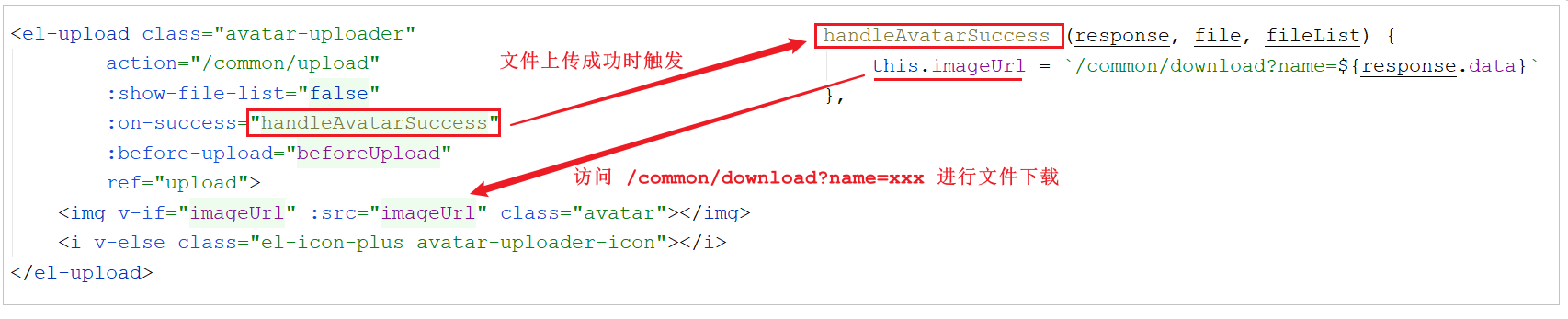 在文件上传成功后,在 handleAvatarSuccess 方法中获取文件上传成功之后返回的数据(文件名),然后调用 /common/download?name=xxx 进行文件的下载。在这里,我们想让上传的照片能够在页面展示出来,所以我们就需要在服务端将文件以流的形式写回浏览器。
在文件上传成功后,在 handleAvatarSuccess 方法中获取文件上传成功之后返回的数据(文件名),然后调用 /common/download?name=xxx 进行文件的下载。在这里,我们想让上传的照片能够在页面展示出来,所以我们就需要在服务端将文件以流的形式写回浏览器。
1.4.2 服务端代码
在 CommonController 中定义方法download,并接收页面传递的参数name,然后读取图片文件的数据,然后以流的形式写回浏览器。
具体逻辑如下:
1). 定义输入流,通过输入流读取文件内容
2). 通过response对象,获取到输出流
3). 通过response对象设置响应数据格式(image/jpeg)
4). 通过输入流读取文件数据,然后通过上述的输出流写回浏览器
5). 关闭资源
代码实现:
/*** 文件下载* @param name* @param response*/@GetMapping("/download")public void download(String name, HttpServletResponse response){try {//输入流,通过输入流读取文件内容FileInputStream fileInputStream = new FileInputStream(new File(basePath + name));//输出流,通过输出流将文件写回浏览器ServletOutputStream outputStream = response.getOutputStream();response.setContentType("image/jpeg");int len = 0;byte[] bytes = new byte[1024];while ((len = fileInputStream.read(bytes)) != -1){outputStream.write(bytes,0,len);outputStream.flush();}//关闭资源outputStream.close();fileInputStream.close();} catch (Exception e) {e.printStackTrace();}}
1.4.3 测试
访问页面 http://localhost:8080/backend/page/demo/upload.html , 点击上传图片 , 选择图片进行上传, 上传完毕之后, 查看图片是否可以展示出来。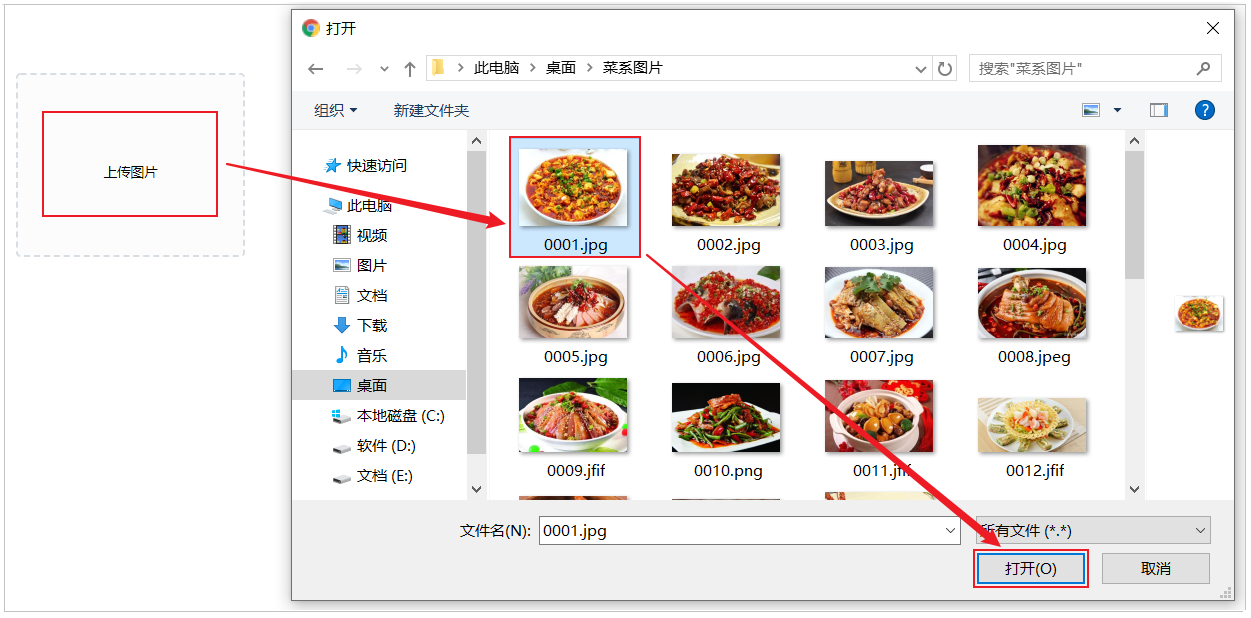 通过F12查询页面发起的请求及响应的数据:
通过F12查询页面发起的请求及响应的数据: